华硕fl5800l笔记本使用bios设置u盘启动教程
发布于:2017-09-21 13:15
所属:bios设置教程
华硕fl5800l笔记本是一款拥有着15.6英寸屏幕的游戏笔记本电脑,这款电脑采用了intel酷睿第五代处理器,为用户带来了更加顺畅的游戏体验,那么这款华硕fl5800l笔记本怎么设置u盘启动呢?下面为大家分享华硕fl5800l笔记本使用bios设置u盘启动的操作步骤。
bios设置u盘启动的方法:
1、首先将u盘制作成大番薯u盘启动盘,然后连接到电脑重启等待出现开机画面按下启动快捷键F12,如图所示:

2、按下启动快捷键后系统进入到启动项选择窗口,利用键盘上的上下方向键选择u盘启动,其中USB开头的就是插入的u盘,按下回车键确认,如图所示:
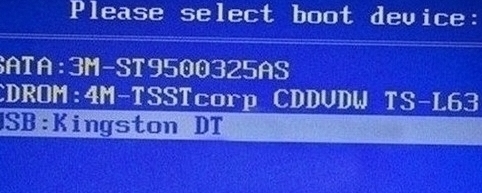
3、等待电脑出现大番薯主菜单即可完成u盘启动,如图所示:
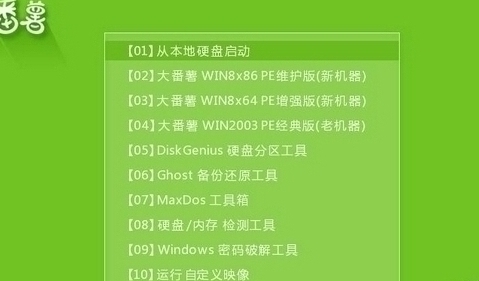
关于华硕fl5800l笔记本使用bios设置u盘启动的详细操作方法就为大家详细介绍到这边了,还不懂应该如何设置u盘启动的小伙伴们可以参考上述方法步骤进行设置哦,希望本篇教程能够帮到大家。
